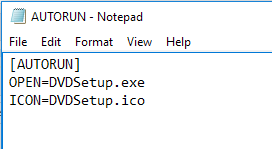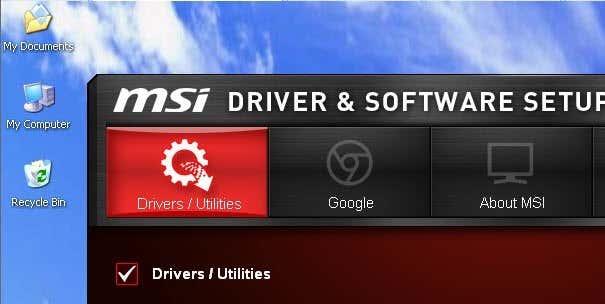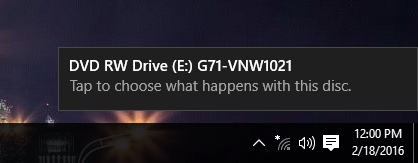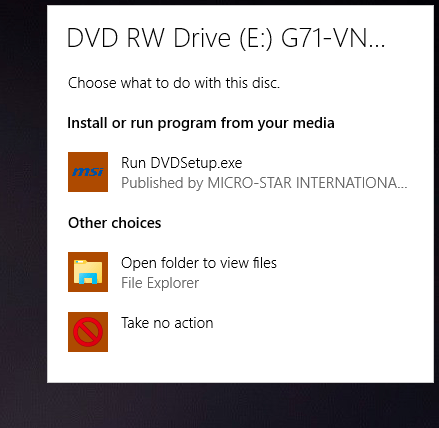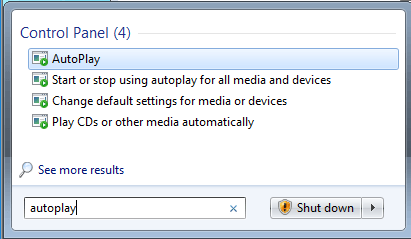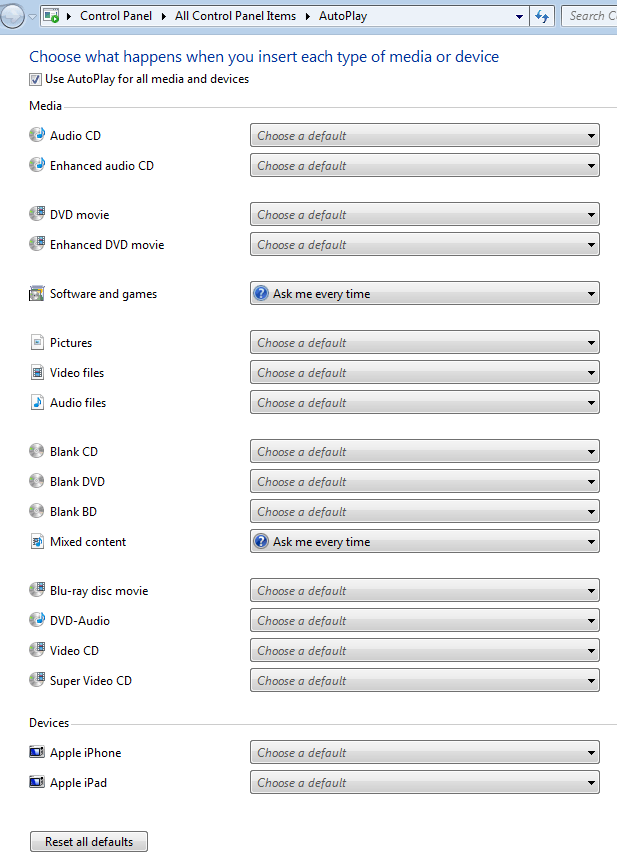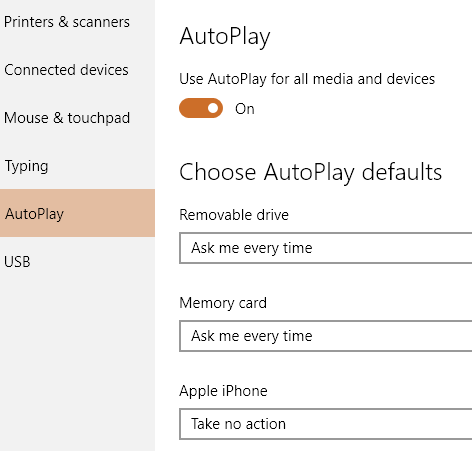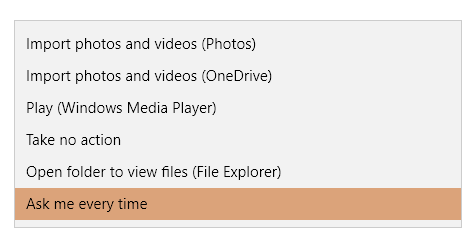La reproducció automàtica és una funció de Windows que escanejarà automàticament un dispositiu quan estigui connectat al vostre ordinador i, segons la vostra configuració, realitzarà una acció especificada o no farà res. Tanmateix, per entendre la reproducció automàtica, també heu d'entendre una altra característica molt similar anomenada AutoRun.
La majoria de la gent pensa que AutoRun i AutoPlay són només dos termes per a la mateixa cosa, però això no és exacte. AutoRun és una característica que va sortir per primera vegada a Windows 95! Quin sentit tenia exactament? Per facilitar la instal·lació d'aplicacions per a no tècnics. Si un CD contingués un fitxer anomenat autorun.inf al directori arrel, Windows el detectaria automàticament i seguiria les instruccions d'aquest fitxer.
Taula de continguts
- Exemple d'execució automàtica i reproducció automàtica
- Configura la reproducció automàtica a Windows 7
- Configura la reproducció automàtica a Windows 10
Aquest fitxer normalment és molt senzill i bàsicament només apunta a un fitxer del disc, normalment el fitxer de configuració o el fitxer d'instal·lació. Aquí teniu un exemple d'un a continuació:
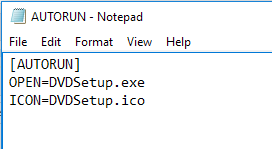
A Windows XP i anteriors, el fitxer es llegiria i s'executaria automàticament sense cap mena de sol·licitud. Si alguna vegada heu introduït un CD/DVD d'instal·lació per a una peça de maquinari o un programa a Windows XP o anterior, només començaria a executar el programa de configuració.
Òbviament, això suposava seriosos riscos de seguretat i Microsoft va introduir AutoPlay com una manera de solucionar el problema. La funció d'AutoPlay és examinar un dispositiu multimèdia recentment connectat, determinar quin tipus de contingut hi ha i, a continuació, mostrar un diàleg que permet a l'usuari iniciar una aplicació per reproduir, executar o mostrar el contingut.
Ara, depenent del sistema operatiu que utilitzeu, AutoRun i AutoPlay funcionaran de manera diferent. En totes les versions de Windows anteriors a Windows Vista, l'execució automàtica s'executa abans de la reproducció automàtica, tret que l'execució automàtica estigui desactivada. Si no està desactivat, AutoRun s'executarà i buscarà el fitxer AutoRun.inf .
A Windows XP, si es troba el fitxer autorun.inf, l'execució automàtica pot seguir endavant i evitar la reproducció automàtica i iniciar l'aplicació sense demanar-ho abans a l'usuari.
A Windows Vista i superior, l'execució automàtica no pot saltar més enllà de la reproducció automàtica. Si hi ha un fitxer AutoRun.inf, es seguirà llegint, però en comptes que l'aplicació s'iniciï automàticament, apareixerà un quadre de diàleg amb una llista d'opcions, algunes de les quals podrien ser del fitxer autorun.inf.
Exemple d'execució automàtica i reproducció automàtica
Per deixar-ho totalment clar, passem per un exemple. Tinc un CD de controladors MSI amb mi que introduiré a Windows XP, Windows 7 i Windows 10 per veure què passa. El fitxer AutoRun.inf és el senzill que es mostra a la captura de pantalla anterior.
A Windows XP, es llegeix el disc, es troba un fitxer autorun.inf i el programa de configuració MSI apareix automàticament a la pantalla.
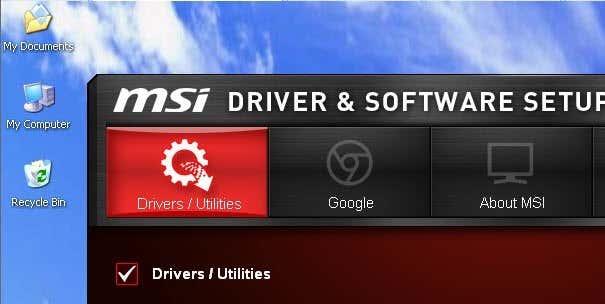
Tanmateix, quan introdueixo el mateix CD a Windows 7, en comptes d'això, m'obté el següent diàleg de reproducció automàtica:

Com podeu veure, està intentant executar el fitxer DVDsetup.exe esmentat al fitxer autorun.inf, però ara teniu l'opció de triar. El mateix passa amb Windows 10. Aquí primer rebeu una notificació a la pantalla.
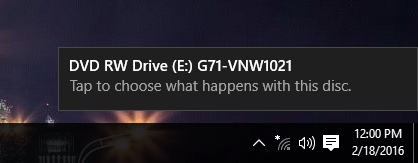
Si feu clic a això, apareixerà el diàleg de reproducció automàtica on podreu triar quina acció voleu realitzar.
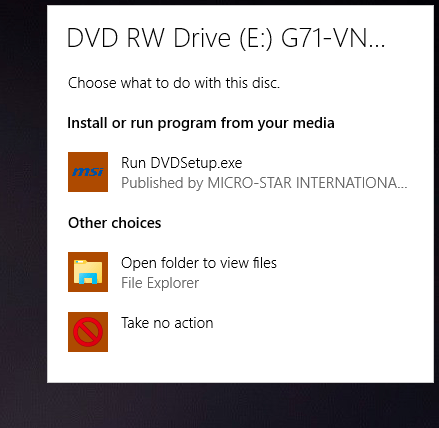
En general, tot i que podeu desactivar la funció de reproducció automàtica a Windows 7 i versions posteriors, no farà malbé l'ordinador perquè no es pot executar cap programa sense el vostre permís. L'únic que fa la reproducció automàtica és detectar els mitjans i mostrar les opcions per a tu.
Si feu servir Windows XP, d'altra banda, pot ser una bona idea desactivar l'execució automàtica perquè en aquest sistema operatiu, els programes encara es poden executar sense el consentiment de l'usuari.
Configura la reproducció automàtica a Windows 7
Val la pena assenyalar que a Windows 7 podeu canviar la configuració de reproducció automàtica perquè imiten com funciona a Windows XP. Probablement no voldríeu fer això, però és una opció.
Per configurar la reproducció automàtica, feu clic a Inici i escriviu reproducció automàtica . Seleccioneu la primera opció a la part superior.
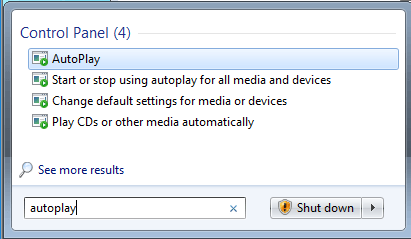
Això mostrarà una llista absolutament gegant d'elements que podeu configurar individualment. Afortunadament, aquesta llista s'ha reduït molt a Windows 10, com veureu a continuació. Tingueu en compte que si voleu desactivar completament la reproducció automàtica a Windows 7, desmarqueu la casella Utilitza la reproducció automàtica per a tots els mitjans i dispositius a la part superior.
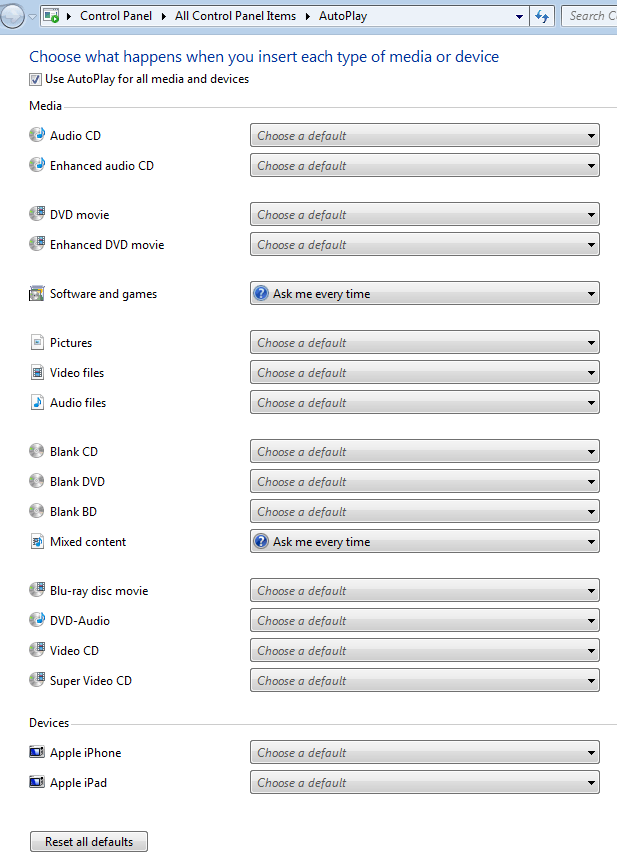
La raó per la qual vaig rebre el diàleg emergent quan introduïa el meu CD de programari va ser perquè Programari i jocs estava configurat com a Pregunta'm cada vegada . Podeu canviar-ho per Instal·lar o executar el programa des del vostre suport , Obre la carpeta per veure fitxers o No feu cap acció .

La llista d'opcions per triar variarà en funció del tipus de suport connectat. Per exemple, un CD d'àudio o una pel·lícula DVD tindrà l'opció de reproduir-se amb el Windows Media Player. Si connecteu un dispositiu amb imatges o vídeos, tindreu l'opció d'importar automàticament els elements. A més dels elements estàndard, si mai heu connectat altres dispositius al vostre ordinador, com ara un telèfon intel·ligent o una tauleta, aquests es mostraran a la part inferior.
Configura la reproducció automàtica a Windows 10
A Windows 10, feu clic a Inici i escriviu AutoPlay per obrir el diàleg de configuració de la reproducció automàtica. Com podeu veure, només hi ha dues opcions en lloc de les nombroses de Windows 7. Igual que amb Windows 7, si heu connectat qualsevol altre dispositiu extern, aquestes apareixeran després de la unitat extraïble i la targeta de memòria .
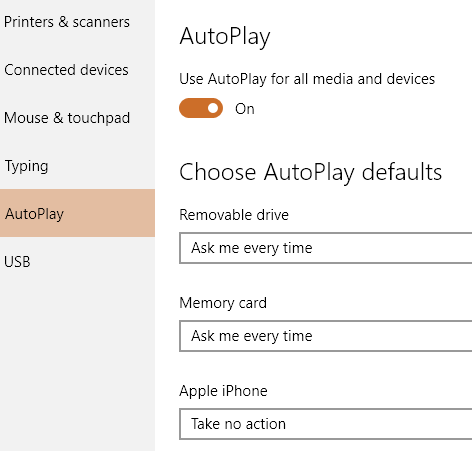
Les opcions són pràcticament les mateixes pel que fa a les accions que podeu fer. Per a mi, cada vegada que connectava el meu iPhone, intentava importar-los a OneDrive, cosa que no volia que passés. Aquest és el lloc on pots desactivar-ho.
Segons les meves proves, sembla que les opcions de la targeta de memòria s'utilitzen quan introduïu un DVD o CD.
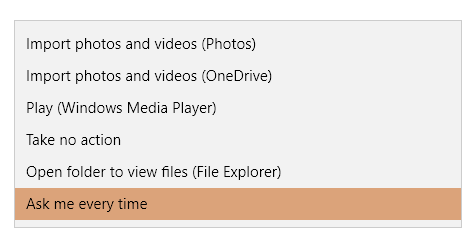
Com que la majoria de la gent utilitza les últimes versions de Windows, realment ja no us haureu de preocupar de res més que de la reproducció automàtica. També és un procés senzill per desactivar o habilitar la reproducció automàtica a Windows si ho desitja. Si teniu cap pregunta, no dubteu a comentar. Gaudeix!